
Prije nego što počnete raditi sa Samsung ML-1210 printer, morate preuzeti odgovarajući upravljački program za to. To možete učiniti na različite načine. U članku, mi ćemo razmotriti u detalje sve raspoložive opcije za preuzimanje i instaliranje datoteke na ovom opremom.
Preuzeti i instalirati upravljački program za Samsung ML-1210 printer
Proces instalacije nije teško, važno je samo da pronađete pravu i svježe f. Uz ovaj zadatak, čak i neiskusni korisnik će se izboriti sa metodom i nakon smjernica pruža.Odmah, želimo da obratite pažnju na to proizvođač prestao podržava ML-1210 uređaja, tako da postoje bilo kakve podatke o ovom štampač na službenoj web stranici, uključujući i vozača. Mi preporučujemo da koristite druge opcije preuzimanje softvera.
Način 1: Official HP Utility
Kao što znate, HP je kupio prava na sve printera i multifunkcijskih uređaja iz Samsunga, informacije o proizvodu prebačen na službenoj web stranici, odakle se utovara. Međutim, kao što je već gore navedeno, ML-1210 nije podržan. Jedina stvar koja može suditi je službeni program HP za ažuriranje opreme, međutim, ne možemo dati garancije da će instalacija drajvera biti uspješna. Ako želite da pokuša da izvrši ovu metodu, slijedite upute:
Preuzmite HP Podrška pomoćnika
- Idite na softver download stranicu i kliknite na odgovarajuće dugme da ga sačuvate na računar.
- Otvorite instalater i idite na sljedeći prozor.
- Savjetujemo vam da se upoznate sa uslovima ugovora o licenci, slažu sa njima i kliknite na "Next".
- Očekujte dok će HP Support Assistant biti instaliran na PC-u, a zatim pokrenite ga i odmah ode da skenira ažuriranja.
- Sačekajte da se program samostalno donosi ček.
- U sekciji sa svog uređaja, kliknite na dugme "Update".
- Pogledajte spisak pronađenih datoteka i instalirati ih.
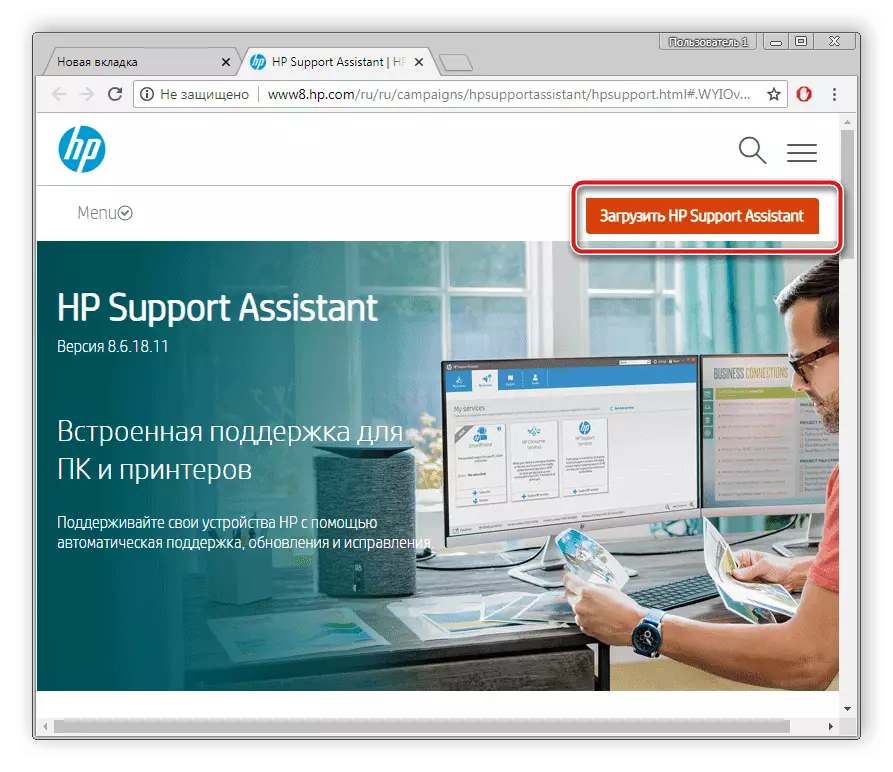
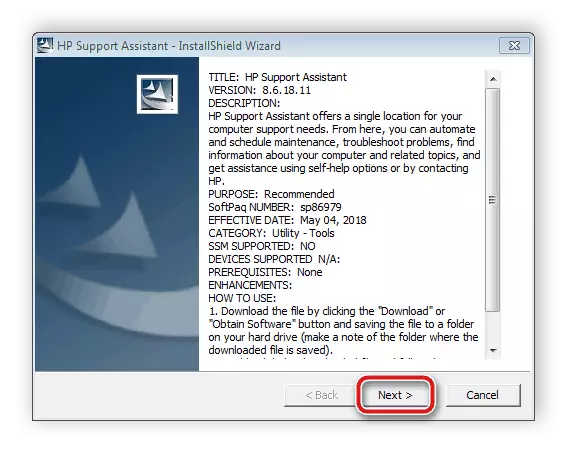
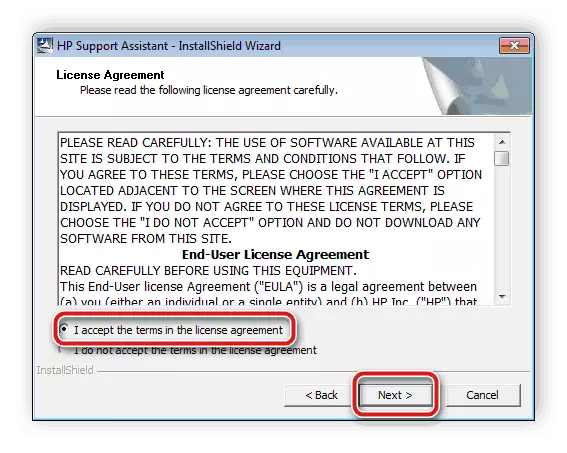

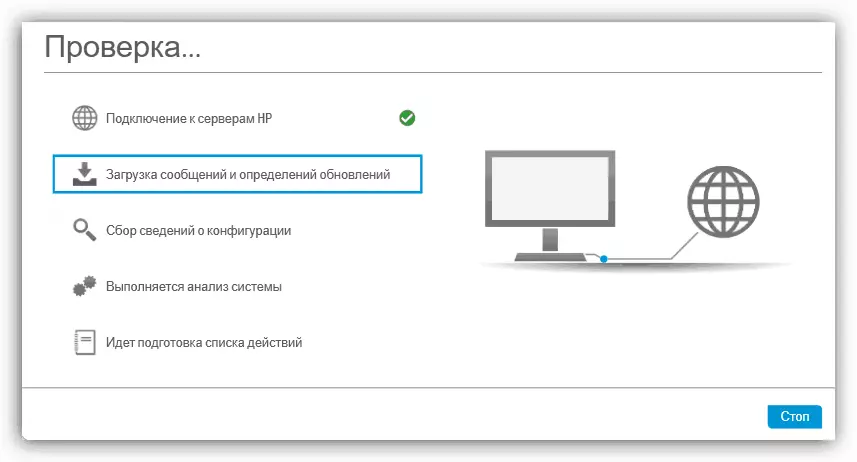
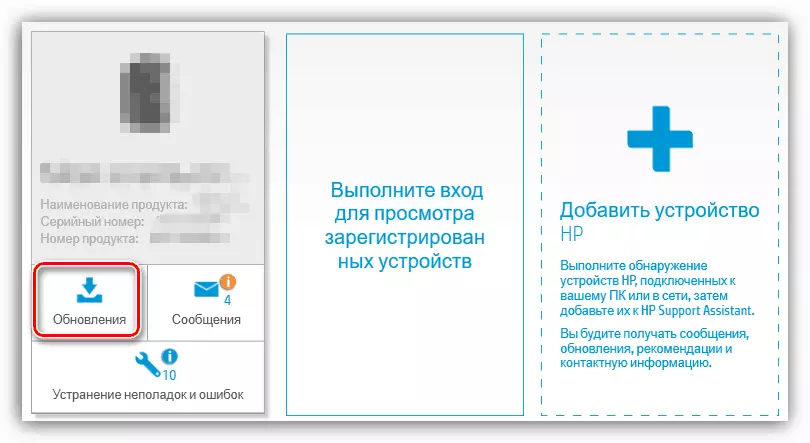

Sada, ako je isporučeno vozači, možete početi raditi s štampač. Ne morate ponovo pokrenuti računalo, samo uključite opremu i spojiti ga.
Metoda 2: Posebni programi
U slučaju kada prethodnog metoda nije donio nikakve rezultate, ili on jednostavno ne odgovara, savjetujemo vam da se upoznaju s posebnim programima. Takav softver obavlja automatsko skeniranje komponenti i povezanih periferija, nakon čega opterećenja i vozača. Moraš početi povezivanje uređaja sa PC-jem, a zatim koristite jedan od ovih softvera. Listi najboljih predstavnika mogu se naći u drugom članku na našoj web stranici.

Pročitajte više: Najbolji programi za instaliranje upravljačkih programa
Ako ste zainteresirani za ovu metodu, pogledajte DriverPack Solution i DriverMax programa. Prema linkove ispod, postoje detaljne priručnike za rad u gore navedenim softverom. Provjerite ih instalirali upravljački program za pisač bez ikakvih poteškoća.
Čitaj više:
Kako ažurirati upravljačke programe na računaru pomoću Driverpack rješenja
Pretraga i ugradnja upravljačkih programa u programu Drivermax
3 metode: Samsung ML-1210 identifikator
Svaki opreme u fazi razvoja programa je dodijeljen svoj jedinstveni kod, zbog čega je operativni sistem je ispravno u funkciji. Pored toga identifikator, držači proizvod možete pronaći odgovarajući upravljački program kroz posebne usluge na mreži. ID Samsung ML-1210 izgleda ovako:
Lptenum \ samsungml-12108a2c
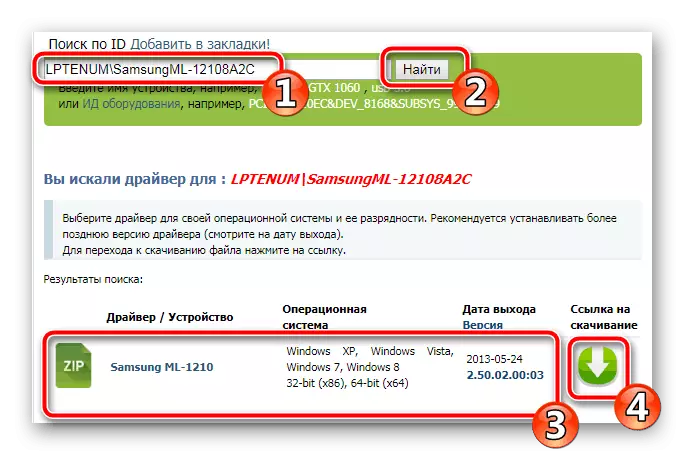
Sa detaljnim informacijama o ovoj temi Upoznaj drugim materijalom iz našeg autora na link ispod.
Pročitajte još: Potražite upravljačke programe hardvera
Metoda 4: Ugrađeni Windows alat
Ponekad povezani uređaji nisu automatski prepoznaje u Windows Windows ili rad nekako pogrešno. Posebno za takve slučajeve postoji ugrađena funkcija ažuriranje vozača, koji će se ispraviti u nastajanju problema. Međutim, treba imati u vidu da je pisač koji se razmatra objavljen davno, i ova metoda ne radi uvek, posebno kada se uređaj ne prikazuje na svim u Device Manager. Stoga, ova opcija je najmanje efikasan svih rastaviti u ovom članku, preporučujemo da se primjenjuju samo u ekstremnim slučajevima. Expanded instrukcije za instaliranje upravljačkog programa pomoću ugrađene u Windows funkciju nakon sljedećem linku.
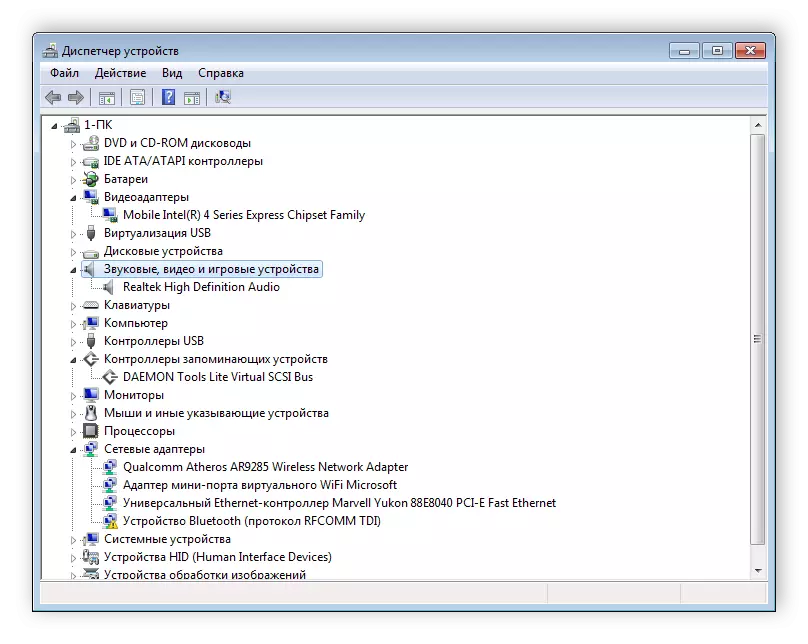
Pročitajte još: Instaliranje upravljačkih programa sa standardnim Windows alatima
Danas smo demontirali sve raspoložive načine pretraživanja i instaliranje softvera za ML-1210 printer Samsung. Nadamo se da ste vas odabrati odgovarajuću opciju i proces instalacija bila uspješna.
